使用 Power Apps 建立和編輯 Dataverse 中的資料行
Power Apps (make.powerapps.com) 提供了在 Dataverse 中建立和編輯表格資料行的簡易方式。
Power Apps 可用來設定最常見的選項,但是特定選項只能使用方案總管來設定。
其他資訊:
檢視資料行
- 從 Power Apps 入口網站中,選取資料表格,然後選取包含您要檢視資料行的表格。 如果此項目不在側邊面板窗格中,請選取 ...其他 ,然後選取您想要的項目。
- 選取資料行區域後,您可以選取下列檢視表:
| 檢視表 | 描述 |
|---|---|
| 全部 | 顯示所有表格的資料行 |
| 受管理的 | 只會顯示表格的受管理和標準資料行 |
| 自訂 | 只會顯示表格的自訂資料行 |
| 預設值 | 只會顯示表格的標準資料行 |
建立欄
檢視資料行時,選取命令列中的 新增資料行,這會顯示 資料行屬性 面板。
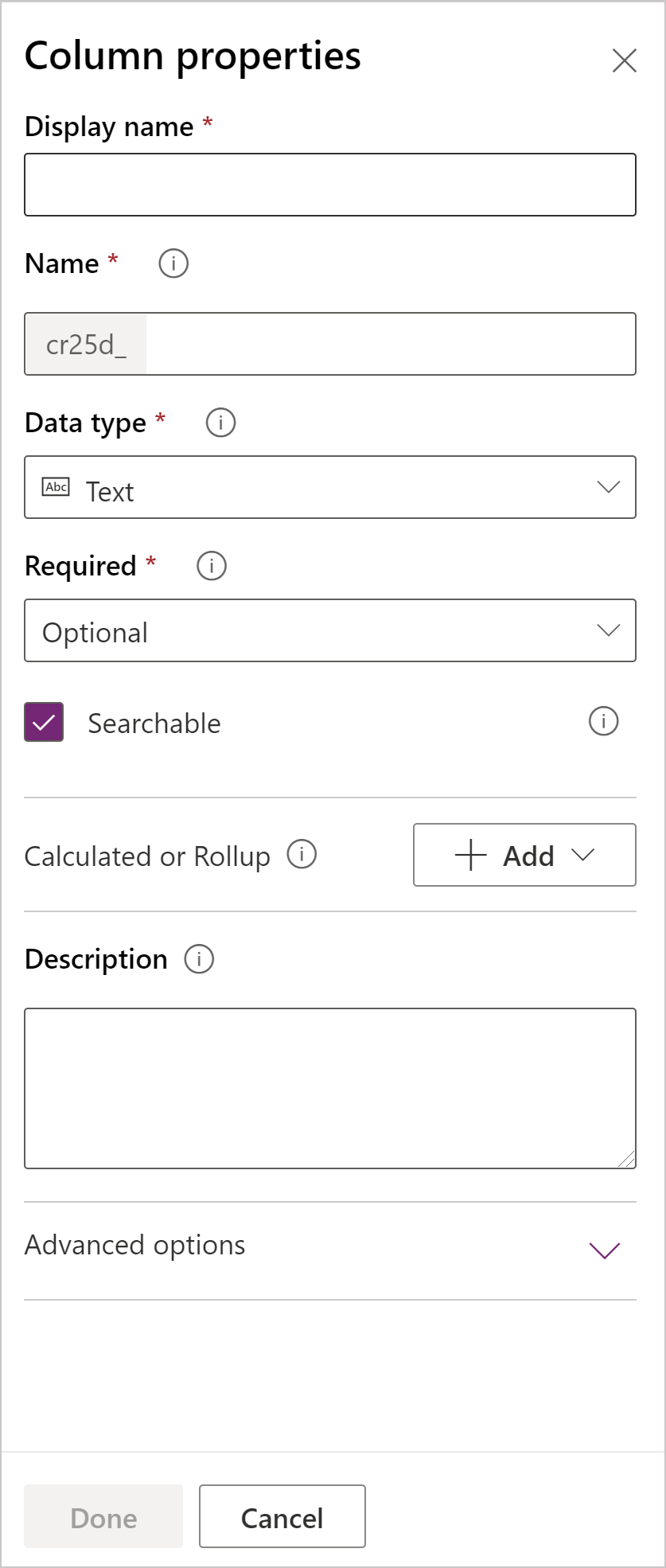
一開始只有三個資料行屬性可用:
| 屬性 | 描述 |
|---|---|
| 顯示名稱 | 要在使用者介面中顯示資料行的文字。 |
| 名稱 | 在您整個環境中唯一的名稱。 將會根據輸入的顯示名稱為您產生名稱,但是您可以在儲存之前編輯該名稱。 建立資料行後,就無法變更名稱,因為可能會您的應用程式或程式碼中參照此名稱。 名稱的前面將會加上 Dataverse 預設發行者的自訂首碼。 |
| 資料類型 | 控制如何儲存值,以及如何在某些應用程式中格式化這些值。 儲存資料行之後,除了將文字資料行轉換為自動編號資料行以外,就無法變更資料類型。 |
| 必要項目 | 如果此資料行中沒有資料,就無法儲存記錄。 請注意,隱藏索引標籤或區段上的必要資料行不會封鎖儲存記錄,除非同一資料行也在同一表單的可見索引標籤或區段中。 其他資訊: 為所需資料行以程式設計方式儲存資料列 |
| 可搜尋 | 此資料行會在 [進階尋找] 中顯示,並且可在自訂檢視時供您使用。 |
| 導出或彙總 | 用來自動化手動計算。 使用值、日期或文字。 |
| 進階選項 | 新增描述,並指定資料行的最大長度和輸入法模式。 |
您可以根據您選擇的資料類型,設定額外的選項。
資料行資料類型
有許多不同類型的資料行,但您只能建立其中一部分類型的資料行。 如需所有資料行類型的詳細資訊,請參閱 資料行類型和資料行資料類型。
建立資料行時,資料類型 提供下列選擇:
文字
標準文字資料行可以儲存最多 4000 個字元。 預設最大長度選項會設定為您可以調整的較低值。
| 資料類型 | 描述 |
|---|---|
| 文字 | 要用來顯示在單行文字方塊中的文字值。 |
| 文字區域 | 要用來顯示在多行文字方塊中的文字值。 如果您需要 4,000 個以上的字元,請使用多行文字資料類型。 |
| 已驗證為電子郵件地址,且在資料行中呈現為 mailto 連結的文字值。 | |
| URL | 已驗證為 URL,且呈現為開啟 URL 之連結的文字值。 |
| 股票看板代號 | 股票看板代號的文字值,這會顯示可開啟以顯示股票看板代號報價的連結。 |
| 電話 | 驗證為電話號碼,且呈現為使用 Skype 起始通話之連結的文字值。 |
| 自動編號 | 每當建立資料列時由伺服器自動產生的數字與字母可自訂組合。 其他資訊: 自動編號資料行 |
長度上限
儲存文字的資料行具有取決於類型的絕對上限。 最大長度 選擇會設定低於您的環境特定上限的值。 您可以增加此最大長度,但要是您的系統中有超過較低值的資料,則不應將其降低。
整數
這些資料行將資料儲存為數字,但包含不同的表示方式及驗證選項。
| 格式 | 名描述 |
|---|---|
| 期間 | 呈現為包含時間間隔之下拉式清單的數字值。 使用者可以從清單中選取預先定義的值,或使用以下格式輸入整數值:「x 分鐘」、「x 小時」或「x 天」。 時數和天數可以使用小數點來輸入,例如「1.2 小時」或「1.5 天」。 輸入的分鐘值必須能以整分鐘表示。 輸入小數表示亞分鐘值將四捨五入到最接近的分鐘數。 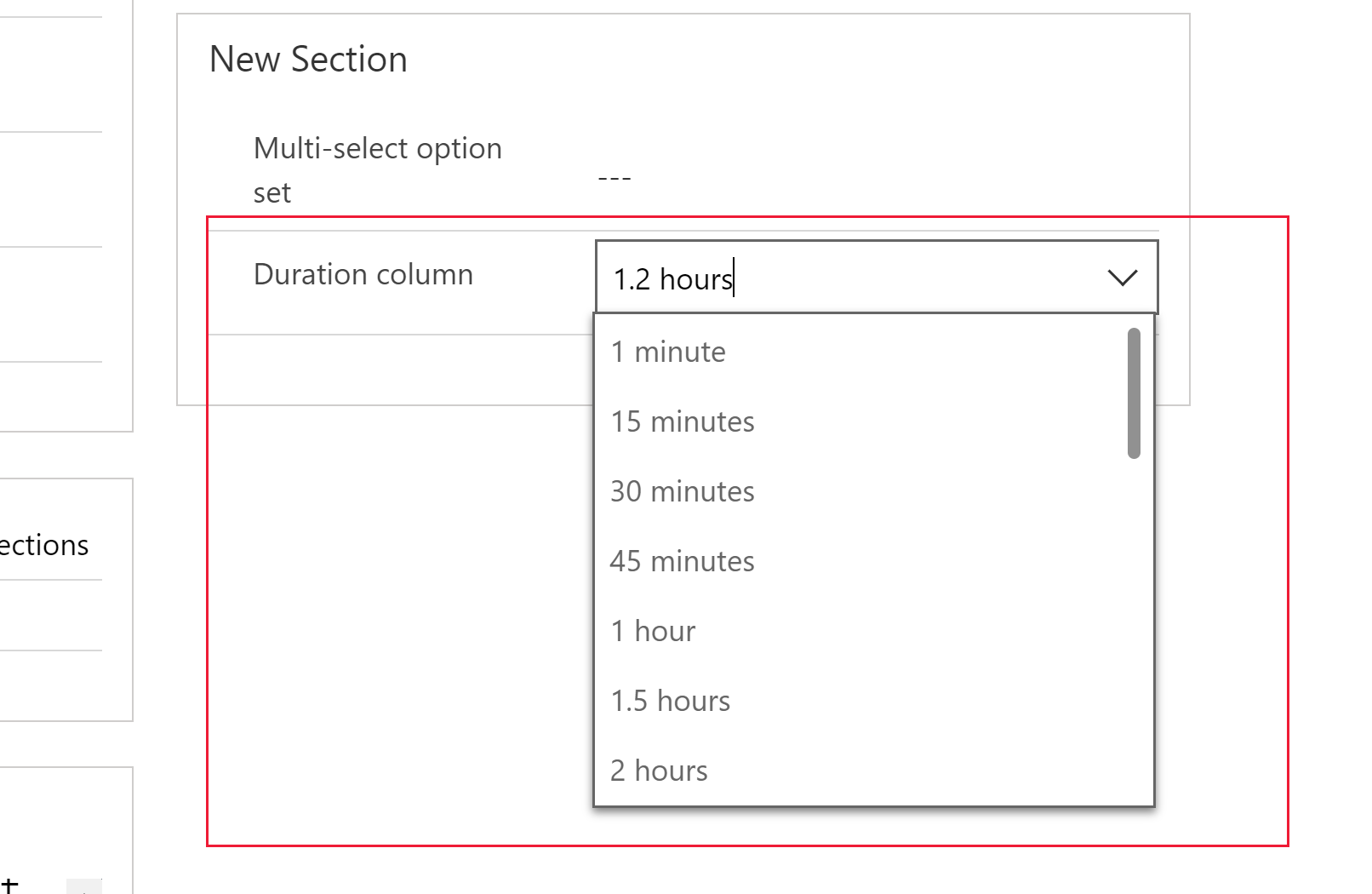 |
| 時區 | 呈現為包含時區清單之下拉式清單的數字值。 |
| 語言代碼 | 呈現為包含環境所啟用語言清單之下拉式清單的數字值。 如果未啟用其他語言,則基礎語言將會是唯一選項。 儲存的值是語言的地區設定識別碼 (LCID) 值。 |
| 無 | 不會對整數資料行套用特殊格式。 這是預設格式。 |
日期時間
使用這些資料行來儲存時間值。 您可以儲存的最早時間值為 1753 年 1 月1 日上午 12:00。
| 資料類型 | 描述 |
|---|---|
| 日期及時間 | 日期及時間值。 |
| 只有日期 | 僅顯示日期的日期及時間值。 時間值在系統中儲存為上午 12:00 (00:00:00)。 |
您也可以為 進階選項 中的 [日期時間] 資料行設定特定 行為。
- 使用者地區:顯示轉換成使用者當地時區中的值。 這是新資料行的預設值。
- 只有日期:此行為適用於只有日期類型。 顯示不含時區轉換的值。 將此類型用於像生日和週年紀念日這樣的資料。
- 時區不轉換:顯示不含時區轉換的值。
其他資訊: 日期及時間資料行的行為與格式
其他資料類型
| 資料類型 | 描述 |
|---|---|
| 貨幣 | 環境設定的任何貨幣的金額值。 您可以設定有效位數,或選擇以特定貨幣或組織使用的單一標準有效位數做為有效位數的基準。 其他資訊: 使用貨幣資料行 |
| 十進位數字 | 最多有 10 個小數點有效位數的十進位數值。 其他資訊:使用正確類型的數字 |
| 檔案 | 用於儲存二進位資料。 |
| 浮點數 | 最多有 5 個小數點有效位數的浮點數。 其他資訊:使用正確類型的數字 |
| 圖像 | 為應用程式中的每個資料列顯示單一圖像。 每個表格只能具有一個圖像資料行。 將會忽略您在建立圖像資料行時所輸入的 名稱。 圖像資料行一律命名為 'tableImage'。 |
| 查詢 | 為單一目標資料列類型建立單一資料列參照。 |
| 多重選取選擇 | 顯示可以選取多項的選項清單。 |
| 多行文字 | 要用來顯示在多行文字方塊中的文字值。 限制為最多 1,048,576 個字元。 您也可以設定較低的最大長度。 |
| 選擇 | 顯示只能選取一項的選項清單。 |
| 是/否 | 顯示是/否,只能選擇其中一項。 您選擇為個別選項顯示哪些標籤。 預設值為是和否。 |
儲存新增資料行
設定 顯示名稱、名稱 和 資料類型 屬性之後,就可以按一 下完成 關閉 資料行屬性 面板。
您可以繼續編輯表格,並新增其他資料行,或返回再繼續進行編輯此資料行。 在您按一下 儲存表格 將所有變更儲存至表格之前,並不會建立資料行。
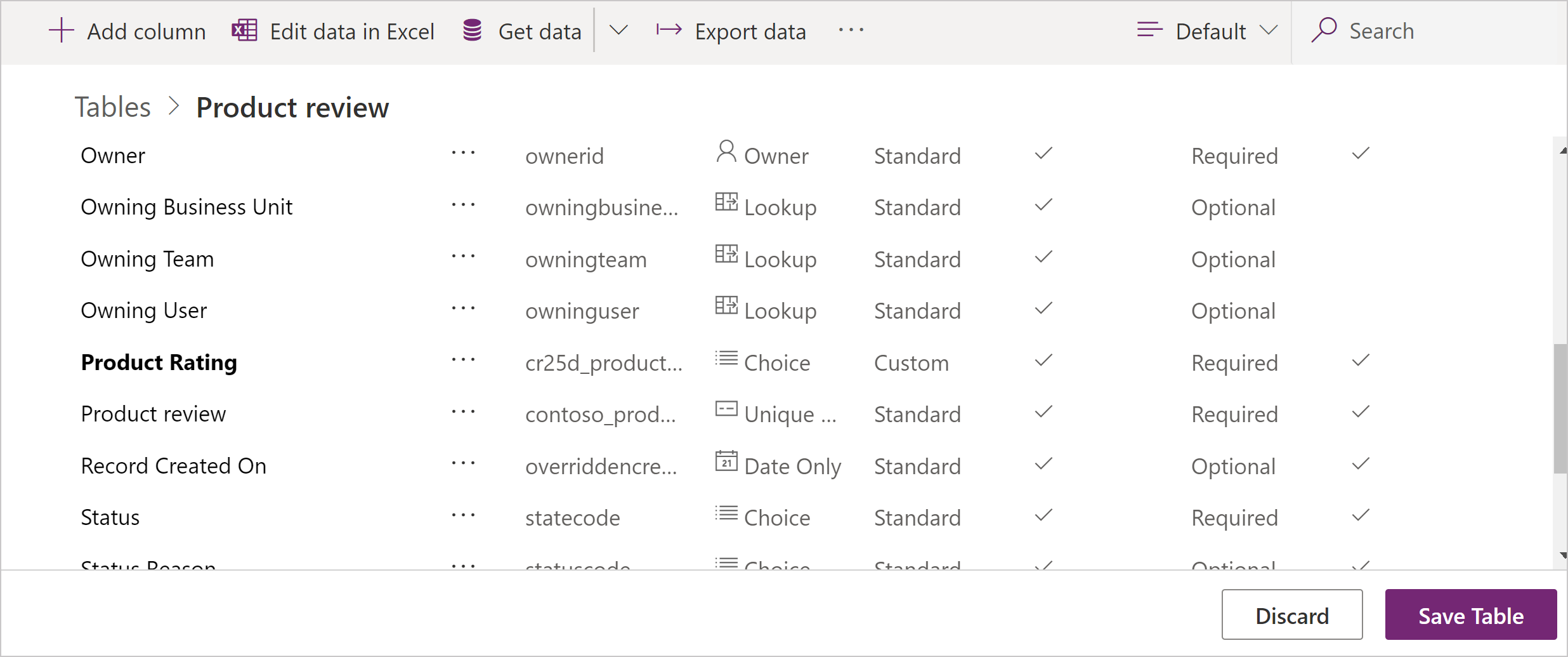
您也可以選取捨棄,將您所做的變更捨棄。
編輯資料行
檢視資料行時,選取您想要編輯的資料行。 您可以修改 顯示名稱,但要是您已將變更儲存至表格以新增資料行,就無法變更 名稱 和 資料類型。
一般屬性
每個資料行都有您可以編輯的下列屬性:
| 屬性 | 描述 |
|---|---|
| 必要項目 | 選取該屬性時,如果此資料行中沒有資料,就無法儲存資料列。 其他資訊: 為所需資料行以程式設計方式儲存資料列 |
| 可搜尋 | 針對您不使用的表格的資料行,取消選取此屬性。 當資料行為可搜尋時,它會在 進階尋找 中出現,並且可在自訂檢視時供您使用。 取消選取此屬性會減少顯示給使用進階尋找的使用者的選項數目。 |
| 描述 | 可在進階選項中找到。 輸入可讓使用者了解資料行用途的指示。 這些描述會在使用者將其滑鼠暫留於資料行的標籤時,以工具提示的形式顯示給他們。 |
注意
將資料行設為必要: 當您將欄位設為必要資料行時,請小心。 如果人員因為沒有正確資訊可輸入至必要資料行而無法儲存資料列,他們將會抗拒使用應用程式。 人員可能只是為了要儲存資料列和完成其工作,而輸入不正確的資料。
動態設定需求: 在模型導向應用程式中,當資料列的資料會隨著人員進行處理而變更時,您可以使用商務規則或表單指令碼來變更需求等級。 其他資訊:建立商務規則和建議以在表單中套用邏輯
進階尋找可用性:進階尋找目前只適用於使用網頁用戶端的模型導向應用程式。 進階尋找目前無法在整合介面用戶端中使用。
搜尋和排序資料行
如需資料行無法啟用搜尋或排序的資訊,請移至搜尋及排序資料行。
為所需資料行以程式設計方式儲存資料列
當使用 Web 服務以程式方式儲存資料列時,只會強制執行 SystemRequired 資料行。 若無法設定 SystemRequired 資料行的值,將會傳回錯誤。 您無法設定需求的 SystemRequired 等級。
將資料行設定為「業務需求」表示模型導向應用程式或畫布應用程式的預設行為會在應用程式中強制執行此需求。 如果資料行不包含任何值,則要求將不會傳送至服務。 應用程式使用者會顯示錯誤,並在使用者儲存資料列之前提示您將資料新增至必要資料行。 應用程式中有個選項可覆寫此行為,並允許在需要時執行程式。
導出或彙總
您可以將自訂資料行設定為 計算結果 或 彙總 資料行。 不是計算結果資料行或彙總資料行的資料行有時稱為 簡單 資料行。
計算
您可以使用計算結果資料行輸入公式,將值指派給資料行。 可以將下列資料類型設定給計算結果資料行: 貨幣、日期及時間、只有日期、十進位數、期間、電子郵件、語言、多重選取選項組、選擇、文字、文字區域、股票看板代號、時區、兩個選項、URL 和整數。
其他資訊: 定義計算結果資料行以自動化手動計算
彙總套件
您可以使用彙總資料行設定會定期執行以設定資料行數字值的彙總函數。 可以將下列資料類型設定給計算結果資料行: 貨幣、日期及時間、只有日期、十進位數、期間、語言、時區和整數。
其他資訊: 定義彙總值的彙總資料行
數字資料行選項
每種類型的數字資料行都有絕對最小值和最大值。 您可以在這些絕對值內設定適當的最小值和最大值。 這麼做可讓 Dataverse 驗證您要儲存在資料行中資料的值。
對於浮點數和十進位數資料類型,您可以指定小數位數的數字。
選擇資料行選項
提供一組選項的資料行可以包含其本身的一組 本機 選項,或參照通用的一組可供多個資料行使用的 全域 選項。
當您發現自己為多個資料行建立了同一組選項時,使用全域選擇會很有用。 有了全域選擇,您就只需要在同一個地方維護一組選項。
當您選擇 多重選取選擇 或 選擇 資料類型,設計工具將會列出一組可用的全域選擇讓您從中選擇,並提供選項來建立 新選擇。
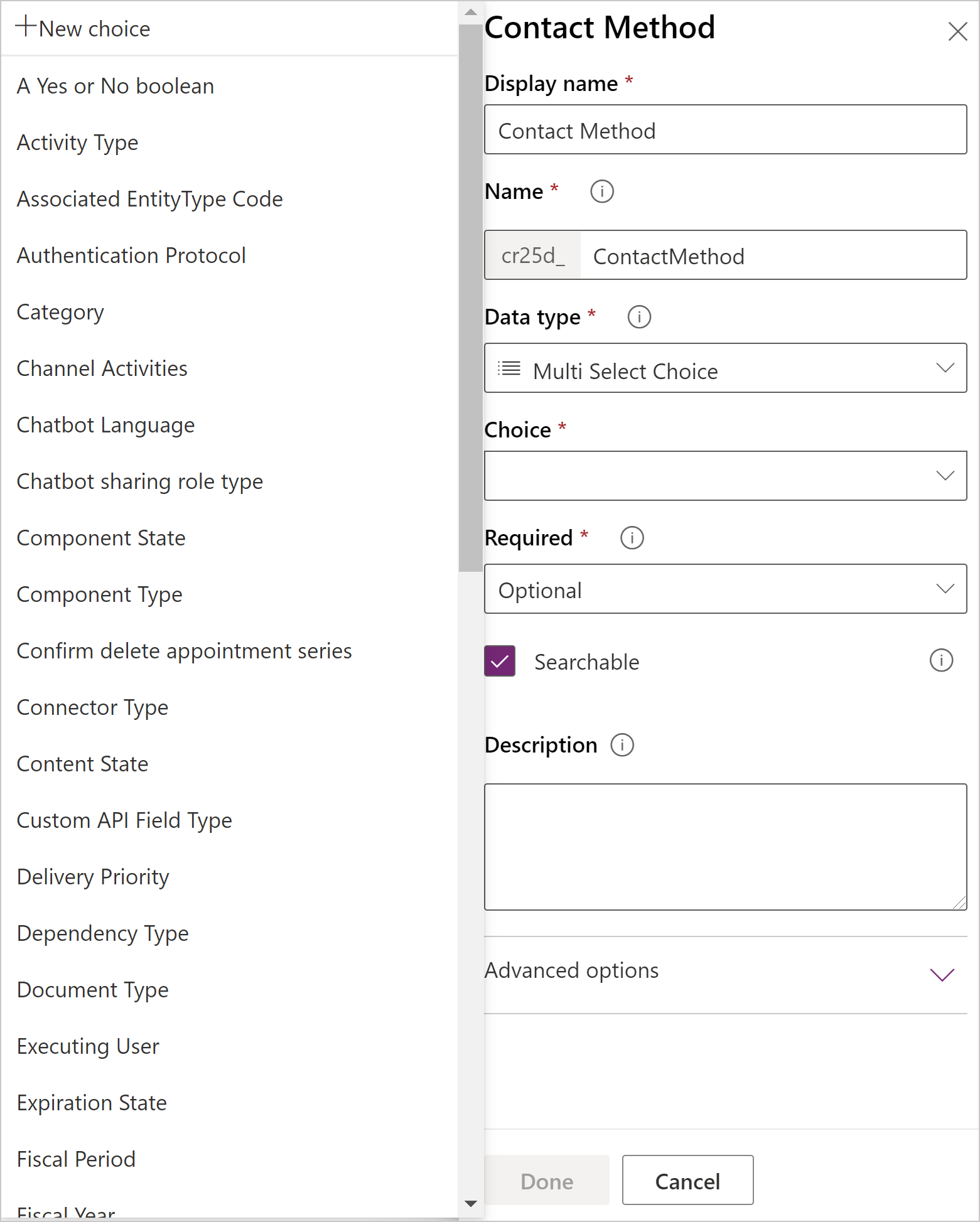
如果您選擇 新選擇,預設行為會是建立新的全域選擇。
注意
當您正在編輯新全域選擇的選項時,顯示名稱 和 名稱 值是指全域選擇,而不是指資料行。 預設值會符合資料行值,但是當您將全域選擇編輯成不同於您正在建立的資料行時,您可以編輯這些值。
如果您想要建立本機選擇,您必須選取 檢視更多 並選擇 本機選擇。
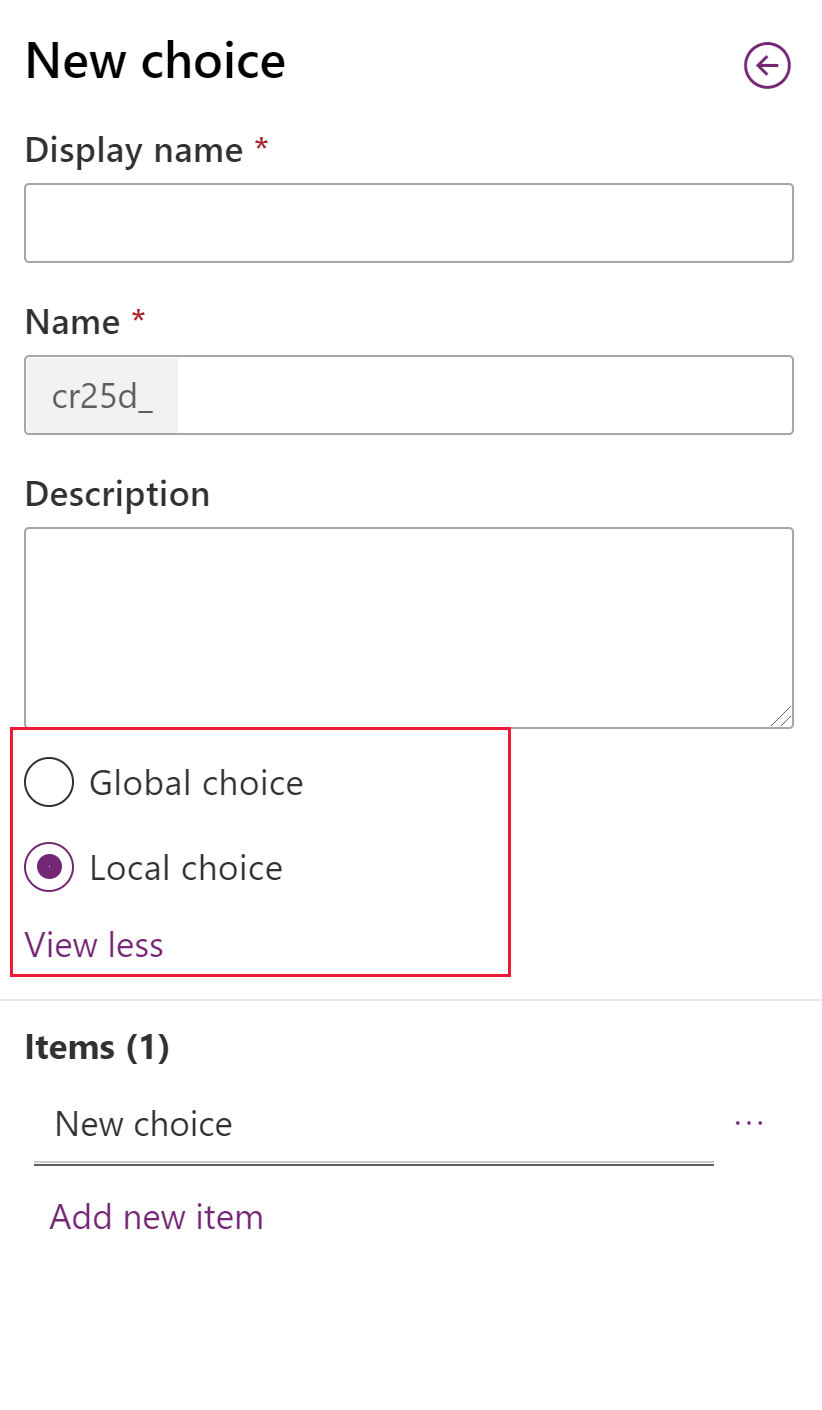
注意
如果您將每個選擇都定義為全域選擇,您的全域選擇清單將會擴大而變得難以管理。 如果您知道一組選項只會在同一個地方使用,請使用本機選擇。
警告
如果您移除了已由某個實體記錄使用的選項,當您將變更儲存至全域選項組之後,該記錄的資料就會變成無效。
移除現已使用的選項之前,您應先將任何使用該選項的實體記錄中的資料變更為有效值。
刪除資料行
如果您有系統管理員資訊安全角色,則可以刪除不屬於受管理的解決方案一部分的任何自訂資料行。 當您刪除資料行時,任何儲存在資料行中的資料都會遺失。 從刪除的資料行復原資料唯一的方式是,從資料行刪除之前的時間點還原資料庫。
注意
在刪除自訂資料行之前,您必須移除可能存在於其他解決方案元件的所有相依性。
檢視資料行 時,如果您選取可在清單中刪除的自訂資料行,刪除資料行 命令會出現並且已啟用。
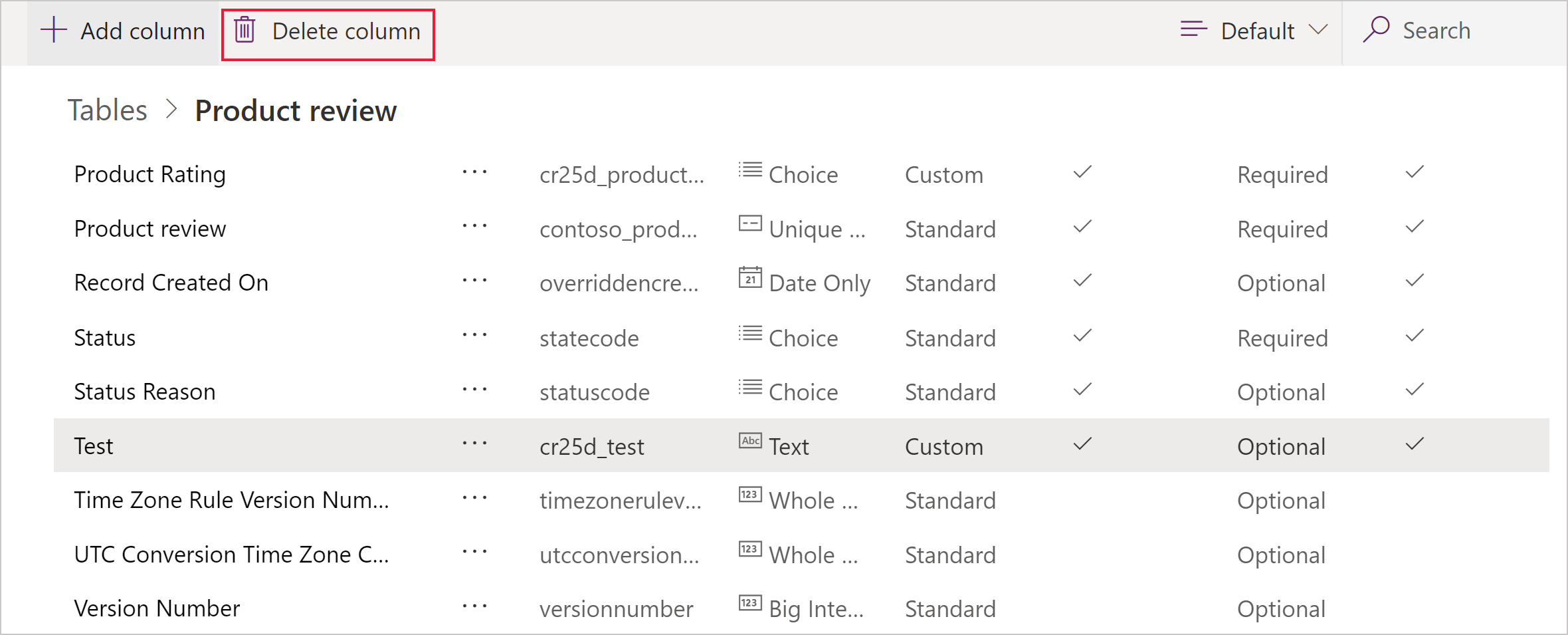
使用 刪除資料行 命令來刪除資料行。 刪除資料行後,您必須將變更儲存至表格。
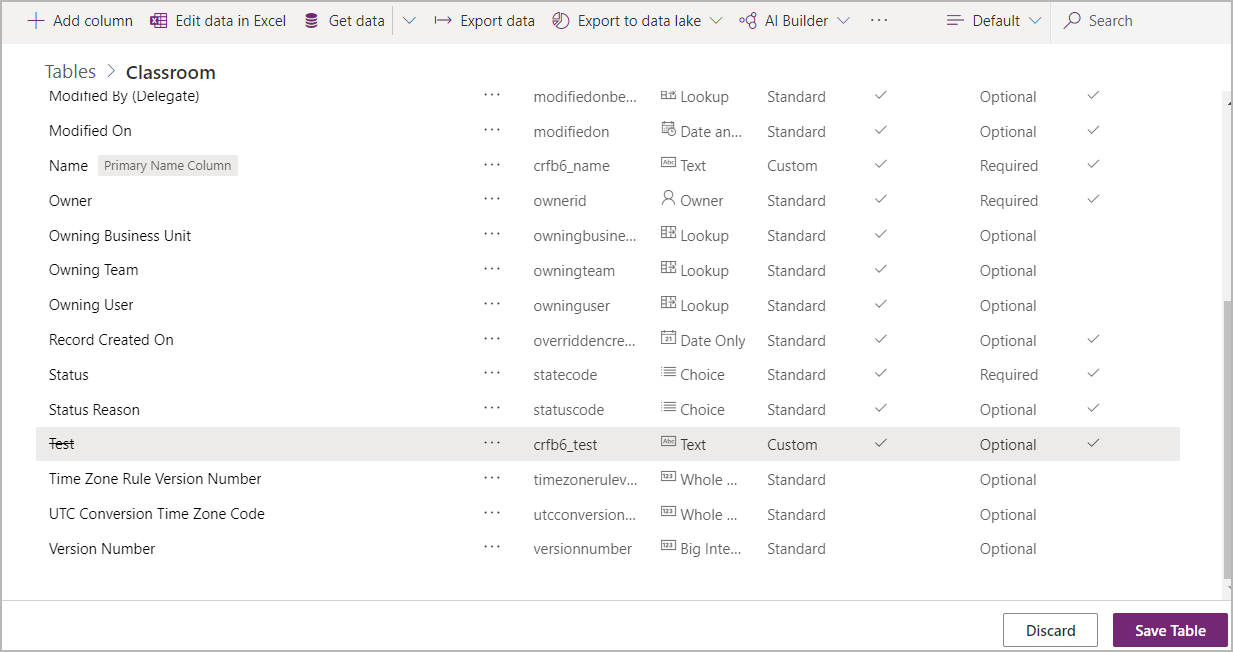
注意
如果您收到與相依性相關的錯誤,您必須使用方案總管來偵測相依性。 其他資訊: 檢查資料行相依性
輸入法模式
IME (輸入法編輯器) 模式指定如何使用實體鍵盤來輸入文字資料行的字元。 IME 是作業系統為撰寫文字所提供的工具。 它們通常是用來輸入中文、日文和韓文文字。 輸入法模式不會限制使用者可輸入的字元。 例如,當您停用 IME 模式時,使用者仍然可以透過在文字輸入中進行貼上來輸入日文字元。
重要
輸入法模式是用來向後相容舊版的網頁用戶端,而在此所描述的 IME 模式設定不適用於整合介面應用程式。 此外,IME 模式僅在 Internet Explorer 中受支援,並在 Firefox 中受部分支援。
- 使用中:此值將以初始方式啟動 IME。 如果需要的話,您可以稍後再停用它。 這是預設 IME 設定。
- 自動:當 IME 模式為自動時,Power Apps 將不會干擾 IME。
- 停用:停用 IME 模式來略過 IME。 這有助於輸入特定語言的英數字元字元。
- 非使用中:Power Apps 會以初始方式停用 IME。 如果需要的話,您可以稍後啟用它。
請參閱
建立以及編輯 Dataverse 的資料行
使用 Power Apps 方案總管建立和編輯 Dataverse 的資料行
資料行類型和資料行資料類型
定義計算結果資料行以自動化手動計算
定義彙總值的彙總資料行
日期及時間欄的行為與格式